windows 7操作系统虽然已经不再受到微软的主流支持,但仍然有很多用户在使用它。然而,在日常使用过程中,一些用户可能会遇到系统无法正常关机的问题。本文将针对这一问题,分析其可能的原因,并提供相应的解决方法。
当电脑上运行着大量后台程序时,系统在尝试关机时可能会因为这些程序仍在运行而无法完成关机操作。此外,某些程序可能没有正确处理关机请求,从而阻止了系统的正常关闭。
- 检查并关闭不必要的后台程序:打开任务管理器(可以通过右键点击任务栏选择“任务管理器”或使用快捷键ctrl+shift+esc),查看正在运行的应用和服务,并关闭那些不必要的程序。
- 禁用启动项:通过任务管理器中的“启动”选项卡,可以禁用那些开机自启但又不常用的程序,以减少开机和关机时的负担。
驱动程序是操作系统与硬件之间的桥梁,如果驱动程序出现问题,特别是显卡、声卡等关键设备的驱动程序,可能会导致关机失败。
- 更新驱动程序:访问硬件制造商的官方网站,下载并安装最新的驱动程序版本。
- 回滚驱动程序:如果新安装的驱动程序导致了问题,可以尝试回滚到之前的版本。
windows 7的一些系统文件如果遭到破坏或丢失,也可能导致关机失败。
- 执行系统文件检查:在命令提示符下输入`sfc /scannow`并按回车键,系统会自动扫描并修复损坏的系统文件。
有时候,电源设置不当也会导致关机失败。例如,如果设置了“唤醒定时器”,系统可能不会完全关机,而是处于休眠状态。
- 调整电源设置:进入控制面板中的电源选项,检查并调整相关的设置,确保没有启用可能干扰关机过程的功能。
恶意软件有时会干扰正常的系统操作,包括关机过程。
- 进行全盘扫描:使用可靠的防病毒软件进行全面扫描,并清除发现的威胁。
- 定期更新防病毒软件:保持防病毒软件的最新状态,以抵御最新的威胁。

注册表是windows系统的核心部分,任何错误都可能导致系统不稳定,包括关机问题。
- 备份并修复注册表:谨慎地编辑注册表或使用专门的工具来清理和修复注册表错误。不过,对于非专业人士来说,最好避免直接修改注册表,以免造成更大的问题。
windows 7系统无法正常关机可能是由多种因素引起的。通过上述方法,大多数用户应该能够找到并解决他们遇到的问题。当然,对于一些更复杂的情况,可能需要寻求专业的技术支持。

在windows7系统中,设置个性化的屏保照片不仅能让你的电脑在待机时更加美观,还能展示你独特的品味和喜好。下面,我们就来详细讲解一下如何在win7系统中设置屏保照片。步骤一:打开个性化设置首先,我们需要找到并进入个性化设置界面。在电脑桌面的空白处,单击鼠标右
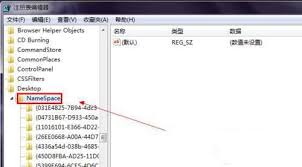
在使用windows7系统的过程中,有时我们可能会遇到桌面上的internetexplorer(ie)图标无法删除的问题。这种情况可能是由于系统设置错误、注册表问题或系统中毒所致。本文将介绍几种有效的解决方法,帮助您解决win7ie图标无法删除的困扰。方法一:
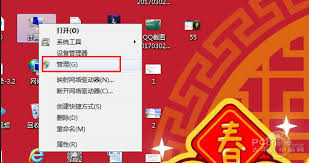
在日常使用电脑的过程中,你是否遇到过需要运行某些程序时提示权限不足的问题?尤其是在尝试安装软件、更新驱动程序或执行系统维护任务时,这种情况尤为常见。这时候,通过设置以管理员身份运行程序,可以有效解决权限问题,提升工作效率。本文将详细介绍如何在windows7系

随着技术的不断进步,windows操作系统也在不断迭代更新。从windows7升级到windows10,不仅能带来更加流畅的用户体验,还能享受更多的安全功能和现代化界面。尽管微软已经关闭了官方的免费升级通道,但一些用户仍然可以通过一些方法实现免费升级。下面,我
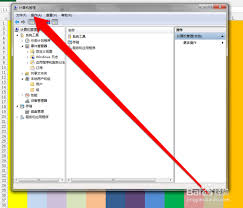
在windows7操作系统中,管理员权限对于执行系统设置、软件安装等关键操作至关重要。管理员账户具备完全控制权,而普通用户权限则受限。本文将详细介绍如何设置和获取windows7的管理员权限,帮助用户更全面地了解和操作。一、启用内置管理员账户默认情况下,win

在windows7操作系统中,设置开机启动项是一个非常实用的功能,它可以帮助用户在开机时自动运行一些常用的软件或服务,从而节省操作时间并提高工作效率。本文将指导您如何轻松地在win7系统中添加和管理开机启动项。1.使用系统配置工具windows7提供了一个内置